作者:乔山办公网日期:
返回目录:excel表格制作
表中A:D列是销售流水数据,F:I列是我们想要得到的结果
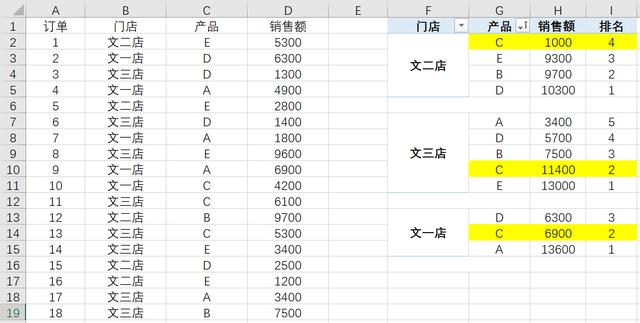
假设流水数据很大,涉及的门店数量很多,你会使用数据透视表快速的达到右边的效果吗?
从表格中体现各个门店各种商品的情况。
如果不会的话,跟着操作步骤一起来吧:
❶单元格定位在任一源数据单元格内,菜单栏【插入】-【数据透视表】
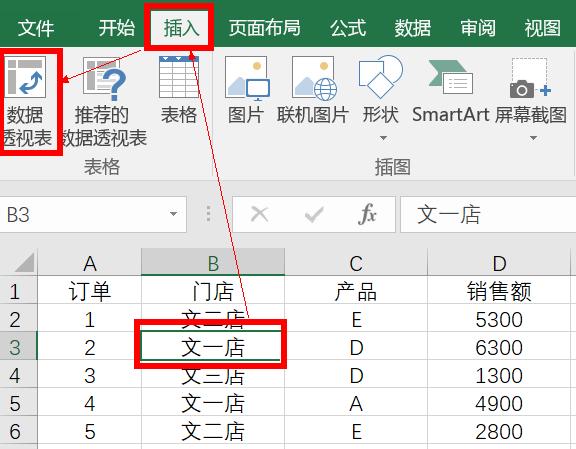
❷在创建数据透视表窗口中,选择现有工作表,空白单元格位置F1
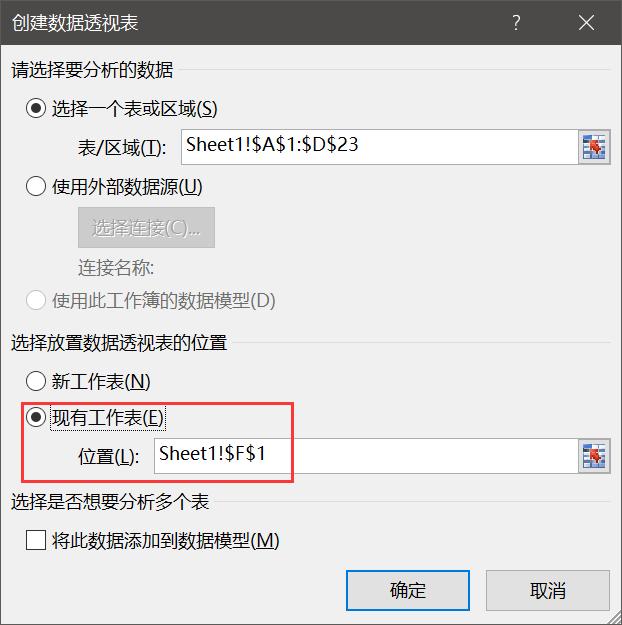
❸将“门店”和“产品”字段放入行标签,将“销售额”拖两次放入值,得到的结果如下所示:
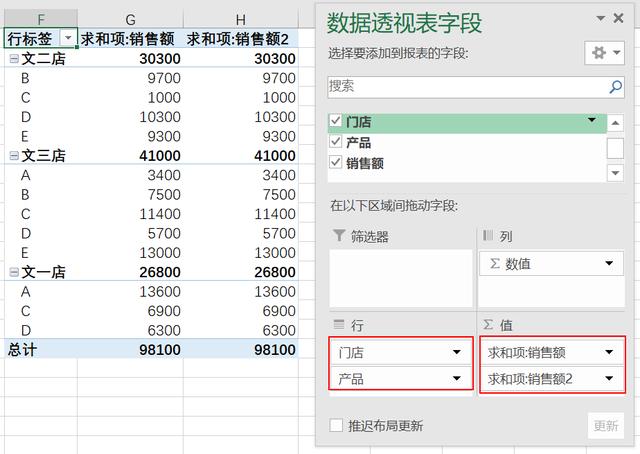
❹单击值标签内第2个销售额,在弹出的菜单中选择值字段设置,效果图如下所示:
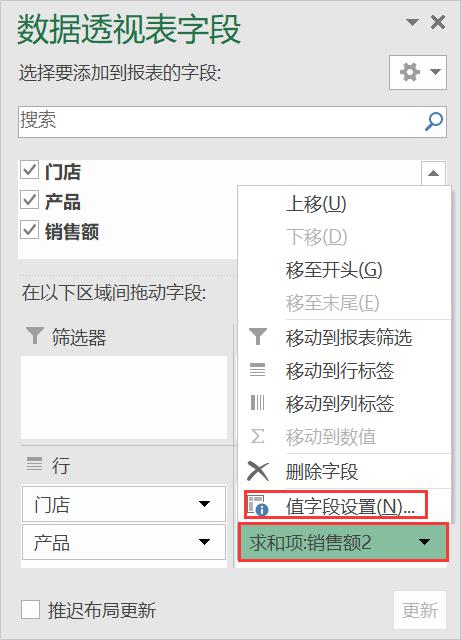
❺在值字段设置中,点击值显示方式,选择降序排列,基本字段选择对产品,然后点击确定,如下所示:
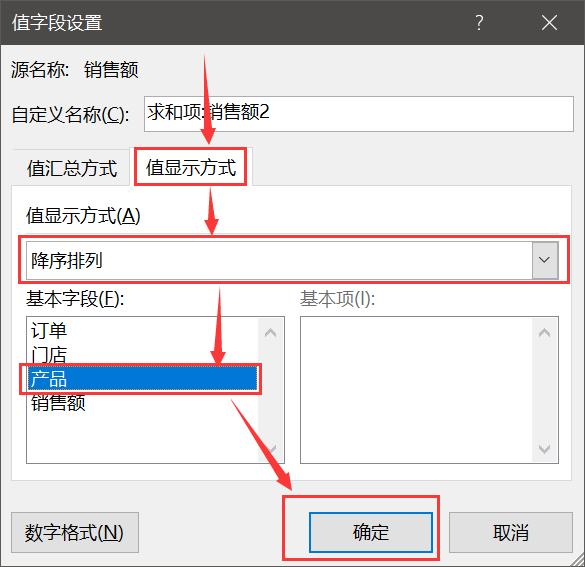
❻单元格放于销售额2的任意一个单元格,然后依次单击【开始】-【排序和筛选】-【降序】
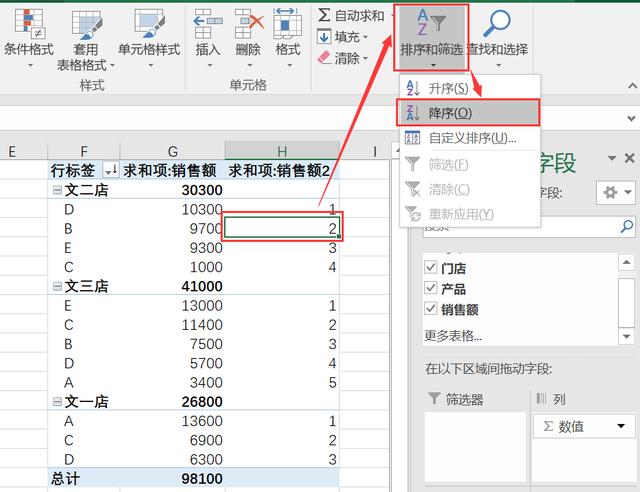
❼单击数据透视表的第一行,然后在公式输入栏中将第一行的名字进行修改
依次为门店、产品、排名。当出现数据透视表名称相同时,加一个空格即可,如产品前后各加一个空格。
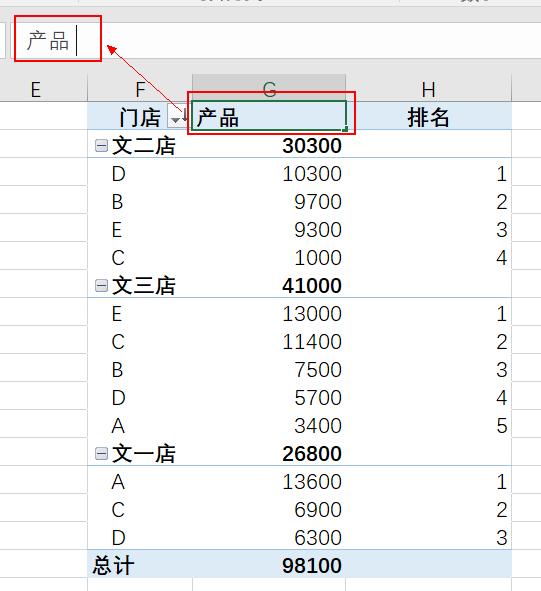
❽依次单击数据透视表工具的【设计】-【分类汇总】-【不显示分类汇总】,便把门店后面的总金额取消显示了,去除不需要的项目,使表格变得清爽一点,如下所示:
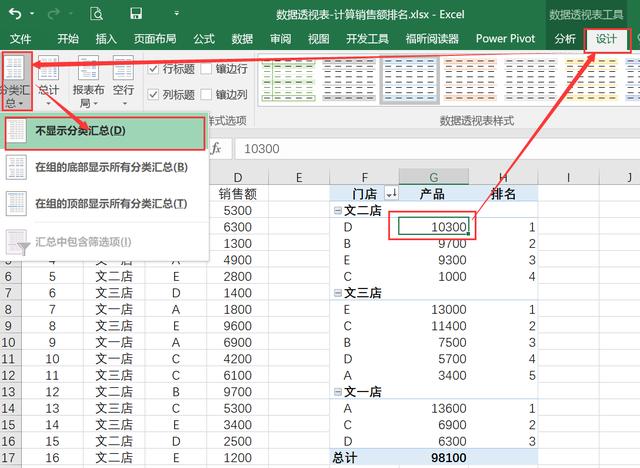
❾依次单击数据透视表工具【设计】-【总计】-【对行和列禁用】,即将上表的总计 98100为不显示了,效果如下所示:
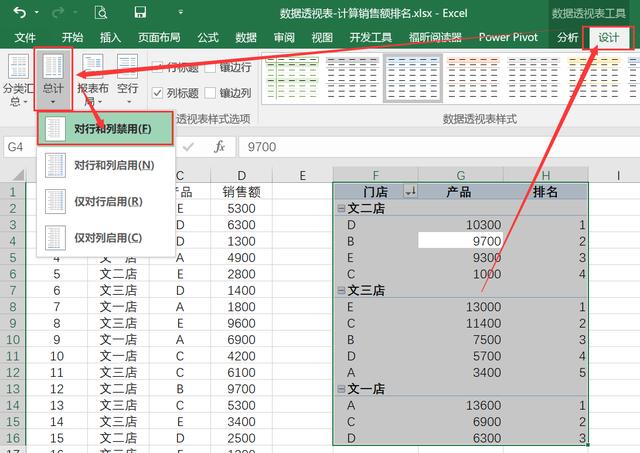
由于文章篇幅关系,本节介绍到这一步,也许实际工作至这一步也能体现我们最后想要的结果,下节继续使用数据透视表的工具,使达到最开始表格的效果,从而巩固学习一些技巧。
---------------------------
欢迎关注,更多精彩内容持续更新中....